윈도우 컴퓨터 화면 캡쳐 방법과 스크린샷 폴더 변경 방법을 알려드리겠습니다. 윈도우에는 화면을 캡쳐 할 수 있는 기능이 기본 제공됩니다. 윈도우 기본 캡쳐 기능으로 화면을 캡쳐하면 라이브러리의 스크린샷 폴더에 캡쳐 이미지가 저장 되는데요. 이 스크린샷 폴더 위치를 변경할 수 있습니다. 내가 이용하기 편한 위치로 캡쳐 이미지가 저장되도록 할 수 있습니다.

컴퓨터 화면 캡쳐 이미지가 저장되는 위치를 변경하면 작업 효율을 높일 수 있습니다. 접근이 용이하거나 내가 작업하기 편한 위치로 캡쳐 이미지가 저장되도록 설정하여 작업 능률을 높일 수 있습니다.
레지스트리 편집기 등을 이용하는 어려운 방법이 아닙니다. 윈도우에서 제공되는 설정 기능을 이용하는 것이기 때문에 쉽고 간편하게 스크린샷 폴더 위치를 변경할 수 있습니다.
클릭 몇 번으로 윈도우 컴퓨터 화면 캡쳐 이미지가 저장되는 스크린샷 폴더 위치를 변경할 수 있습니다.
목차
윈도우 컴퓨터 화면 캡쳐 방법
프로그램을 설치하지 않은 상태에서의 윈도우 화면 캡쳐 방법은 대략 3가지 정도로 요약할 수 있습니다.
Windows + Print Screen (PrtScn) : 전체 화면 캡쳐 후 자동 저장
키보드의 윈도우 키를 누른 상태에서 프린트 스크린 키를 누르면 윈도우 전체 화면이 캡쳐 되며, 스크린샷 폴더로 자동 저장됩니다.
이 윈도우 컴퓨터 화면 캡쳐 방법은 빠른 속도로 화면을 저장할 때 적합한 방식입니다. 저장이 우선이며, 편집이나 정리 작업을 당장 하지 않아도 될 때 사용하기 좋습니다.
Print Screen(PrtScn) : 전체 화면 캡쳐
프린트 스크린 키를 누르면 윈도우 전체 화면이 캡쳐 되며, 클립 보드에 저장됩니다.
캡쳐 한 내용이 클립 보드에 저장되어 있기 때문에 그림판 등의 이미지 편집 프로그램에 붙여 넣은 후 저장해야 합니다.
이 윈도우 컴퓨터 화면 캡쳐 방식은 이미지 편집 작업 시에 적합한 방법입니다. 캡쳐 후 즉시 편집기에 붙여 넣고 작업을 진행해야 할 때 사용하기 좋습니다.
Windows + Shift + S : 선택 영역 캡쳐
윈도우 키와 시프트 키를 누른 상태에서 S 키를 누르면 윈도우 캡쳐 도구가 실행됩니다. 캡쳐 도구를 이용하여 윈도우 컴퓨터 화면을 지정하여 캡쳐(도형을 그려 캡쳐) 할 수 있습니다.
캡쳐 이미지가 클립 보드에 저장되기 때문에 픽픽 등의 이미지 편집 프로그램에 붙여 넣은 후 저장할 수 있습니다.
이 세 가지 중에 실용적인 것은 하나 밖에 없다고 봐도 무방합니다. 윈도우 키 + 프린트 키를 이용한 윈도우 전체 화면 캡쳐 정도만 사용되고 나머지 두 방식은 사용하는 일이 거의 없을 것입니다.
전체 화면 캡쳐와 선택 영역 캡쳐 시에는 저장을 위해서 이미지 편집 프로그램을 실행 시켜야 합니다.
별도의 프로그램을 구동 시킬 것이면 픽픽 같은 캡쳐 프로그램으로 윈도우 컴퓨터 화면 캡쳐 및 편집 작업을 진행하는 것이 더 편합니다. 편하기도 하지만, 작업 효율도 더 좋습니다.
윈도우 컴퓨터 화면 캡쳐 이미지 저장 폴더 변경
Windows 키 + Print Screen (PrtScn) 키의 캡쳐 방식은 한 가지 문제가 있습니다. 화면 캡쳐 후 정해진 폴더에 이미지가 자동 저장되는데요.
라이브러리 폴더 내의 스크린샷 폴더에 저장되기 때문에 다소 불편한 문제가 있습니다.
이런 불편한 문제는 스크린샷 폴더 위치를 변경하는 방법으로 해결 할 수 있습니다. 참고로 이 스크린샷 폴더 위치는 게임 클립 등의 영상이 저장되는 폴더와 동일한 폴더입니다.
윈도우 10 스크린샷 폴더 경로
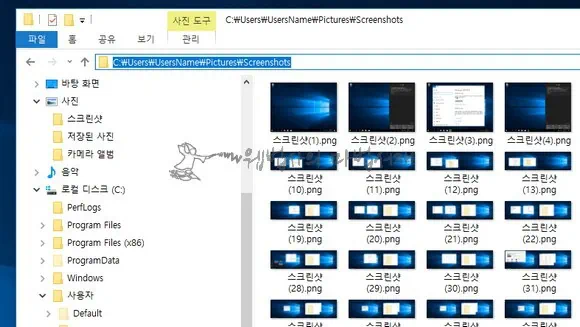
윈도우 10의 스크린샷 폴더는 사용자 폴더 내의 사진 폴더 안에 있습니다. 전체 경로는 다음과 같습니다.
C:\Users\유저네임\Pictures\Screenshots유저네임 부분은 자신의 윈도우 계정 아이디 입니다.
이 윈도우 스크린샷 폴더 위치는 속성의 위치를 통해 다른 폴더 경로로 변경할 수 있습니다.
윈도우 10 스크린샷 폴더 위치 변경
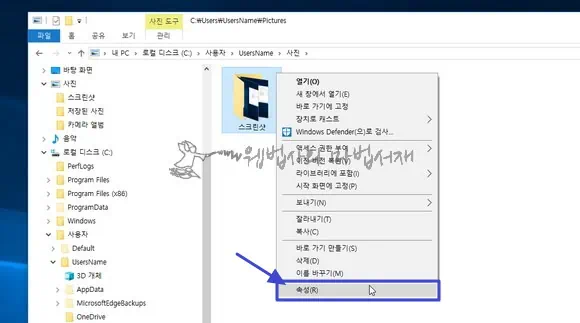
- 라이브러리 폴더 내에 있는 사진 폴더 안의 스크린샷 폴더를 선택합니다.
- 스크린샷 폴더 선택 상태로 마우스 우클릭 버튼을 클릭합니다.
- 컨텍스트 메뉴가 펼쳐지면 속성을 클릭합니다.
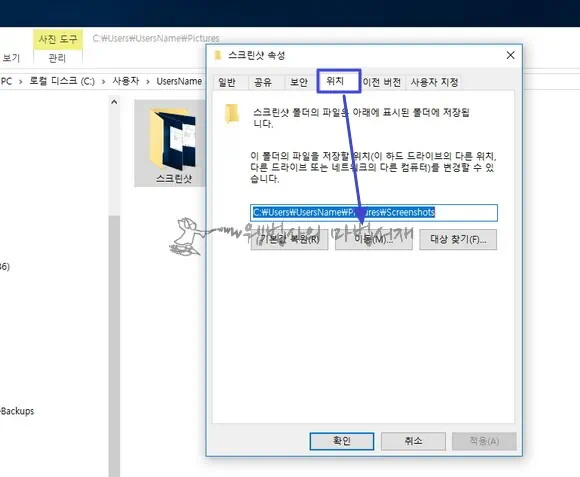
- 스크린샷 속성 창이 열리면 위치 탭으로 이동한 후 ‘이동’ 버튼을 클릭합니다.
- 폴더 선택 창이 열리면 변경할 스크린샷 폴더 위치를 찾아 선택합니다.
- 윈도우 컴퓨터 화면 캡쳐 이미지가 저장될 폴더를 선택한 후 ‘폴더 선택’ 버튼을 클릭합니다.
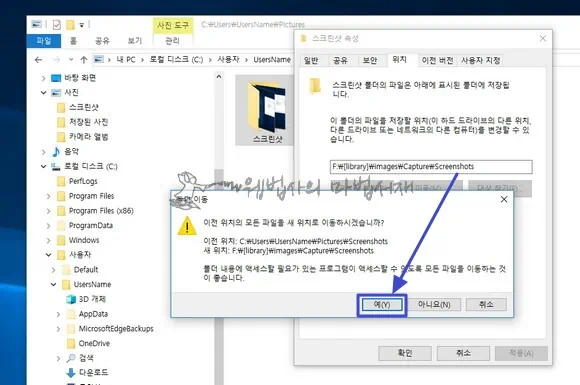
- 확인 창이 열리면 예 버튼을 클릭합니다.
확인 창의 예 버튼을 누르면 스크린샷 폴더가 변경 됩니다.
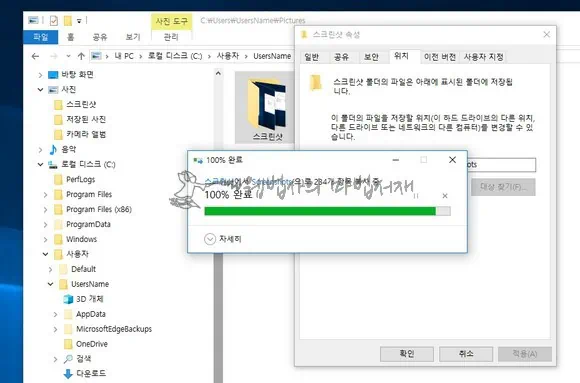
이동으로 스크린샷 폴더 위치를 변경하였기에 폴더 내에 저장되어 있던 모든 이미지들이 변경된 폴더로 옮겨집니다.
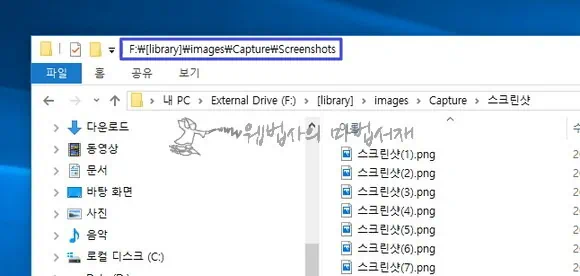
이후부터 윈도우에서 윈도우 키 + 스크린샷 키를 눌러 캡쳐한 전체 화면 스크린샷 이미지들은 변경한 폴더로 저장되게 됩니다.
폴더 위치는 개인 환경에 맞는 경로로 이동하거나, 작업하기 편한 위치로 변경하면 됩니다. 위에서 설명한 방법대로 옮겼다면 아무 문제도 없을 것입니다.
혹시라도 만약 알 수 없는 오류가 발생하여 캡쳐 이미지가 스크린샷 폴더에 저장되지 않을 시에는 ‘윈도우 스크린샷 저장 안될 때 해결 방법‘을 참고하여 해결하시면 될 것입니다.
어쩌다 한 번 사용하는 것이라면 기본 캡쳐 기능으로 충분할 것입니다. 하지만 캡쳐 작업 등 실 사용하기에는 다소 기능이 부족합니다. 자주 또는 주기적으로 윈도우 화면 캡쳐 작업을 해야 한다면 픽픽 등을 이용하는 편이 낫습니다.
그리고 웹페이지를 캡쳐하는 작업은 크롬 스크롤 캡쳐 확장 프로그램 Screengrab 등을 이용하면 좀 더 편하게 할 수 있습니다. 끝~